- Přenos dat z jedné Micro SD karty do jiného Androidu
- Jak přenést obrázky z jednoho telefonu do druhého
- Jak přenést fotografie ze starého telefonu LG do počítače
- Jak přenést fotografie ze starého Samsungu do jiného Samsungu
- Přeneste kontakty z Samsungu do iPhone
- Přenos dat od společnosti LG do společnosti Samsung
- Přenos dat ze starého tabletu do nového
- Přenos souborů z Androidu do Androidu
- Přenos fotografií iCloud na Android
- Přenos poznámek pro iPhone do systému Android
- Přeneste hudbu iTunes do Androidu
Jak přenášet data z LG do Samsungu nebo naopak
 Přidal Szeki / 11. března 2021 09:00
Přidal Szeki / 11. března 2021 09:00 Naštěstí by se problém s kompatibilitou formátů souborů nevyskytoval při přenosu mezi společnostmi LG a Samsung, protože tyto dva druhy zařízení sdílejí stejný operační systém Android.
Článek sdílí některé často používané metody přenosu dat mezi společnostmi LG a Samsung. LG a Samsung mají výchozí nástroje pro přenos souborů pro přepínání z jednoho zařízení Android na druhé. Kromě toho můžete v článku také najít některé profesionálnější metody synchronizace souborů mezi zařízeními Android.
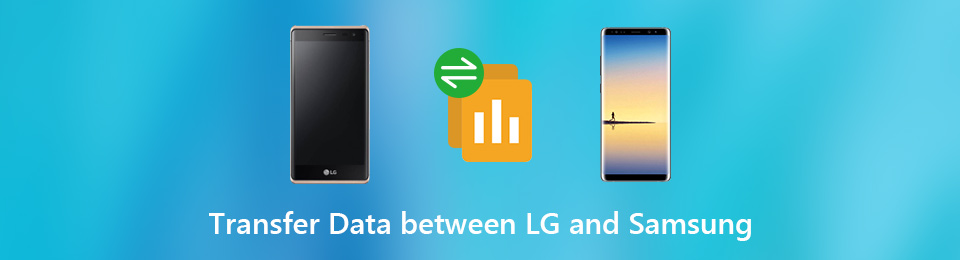

Seznam příruček
1. Nejjednodušší způsob přenosu dat mezi společnostmi LG a Samsung
FoneLab HyperTrans je dokonalý program pro přenos dat z iPhone, Android, iOS, počítače do jakéhokoli jiného zařízení bez ztráty dat. Poskytuje přenos dat mezi společnostmi LG a Samsung nebo naopak a podporuje fotografie, videa, zprávy, kontakty, hudbu a další typy souborů.
Hlavní rysy 4 FoneLab HyperTrans:
- Přenos dat z LG do Samsungu, iPhone, počítače nebo naopak.
- Kopírovat fotografie, videa, SMS, kontakty, hudební soubory mezi různými zařízeními.
- Přidávání, mazání, přenos, úpravy, převádění a správa souborů Android.
- Snadný a bezpečný přesun dat přes počítač.
Vyzkoušet!
Jak přenášet data mezi LG a Samsung
Po dokončení stahování a instalace lze přenos dat provést pomocí následujících kroků:
Připojte telefon LG a Samsung k počítači
Spusťte FoneLab HyperTrans a připojte zařízení Android k počítači pomocí originálních kabelů USB.

Krok 2 Náhled a výběr dat ze zdrojového zařízení
Bez ohledu na to, jaké zařízení, Samsung Galaxy S10 nebo naopak, do kterého chcete přenášet data z telefonu LG, můžete na zdrojovém zařízení zobrazit náhled a vybrat soubory v různých kategoriích.
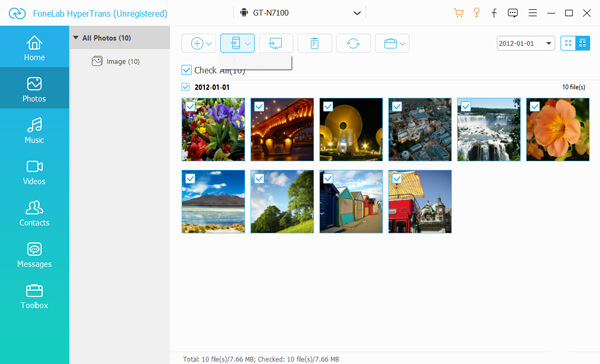
Krok 3Přenos dat mezi telefony LG a Samsung
Jakmile najdete požadované soubory, můžete kliknout Exportovat do zařízení a vyberte cílové zařízení. Poté program začne přenášet data
Můžete také spravovat soubory. Například přidání nových fotografií z počítače, správa kontaktů, úprava hudebních souborů a vytváření vyzváněcích tónů.
2. Přenos dat mezi společnostmi LG a Samsung prostřednictvím Disku Google
Google Drive je převládající cloudová služba vydaná společností Google. Poskytuje 15GB bezplatného úložiště pro přenos dat. Stačí si vytvořit účet Gmail a přenést soubory mezi zařízeními Android podle níže uvedených kroků.
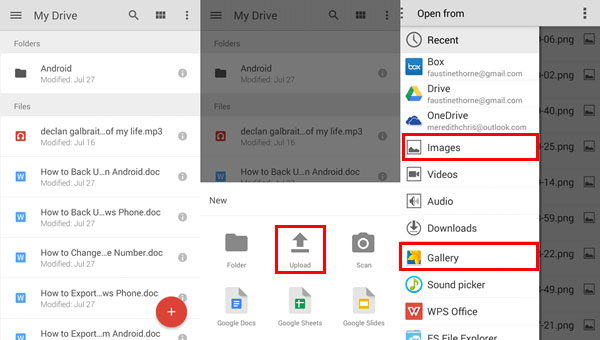
Krok 1Spusťte aplikaci Disk Google v telefonu LG a přihlaste se ke svému účtu Gmail a heslu a nahrajte soubory.
Krok 2Poté klepněte na Plus v pravém dolním rohu. VybratNahrát v panelu nástrojů. Můžete nahrávat fotografie, videa, zvukové soubory, soubory Office a další soubory.
Krok 3Otevřete aplikaci Disk Google a přihlaste se ke svému telefonu Samsung (stejně jako ten, který jste se přihlásili ke svému telefonu LG). Stahujte a ukládejte soubory z Disku Google do telefonu Samsung.
Pokud váš telefon Samsung používá jiný účet Google, můžete data přenést přidáním účtu příjemce. Disk Google vám navíc umožňuje vytvořit sdílený odkaz pro přenos dat z LG do Samsungu.
3. Přenos dat z LG do Samsungu pomocí Smart Switch
Inteligentní Přepínač je jedním z výchozích nástrojů pro přenos telefonů pro telefony Samsung. Pokud potřebujete přepnout data na nový telefon Samsung, je to jeden z nejlepších způsobů přenosu dat z LG do telefonu Samsung pomocí Smart Switch.
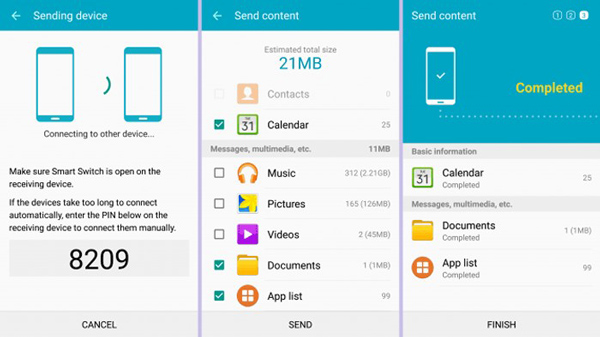
Krok 1Připojte své telefony LG a Samsung ke stejné síti Wi-Fi a na obě zařízení nainstalujte aplikaci „Smart Switch“. Musíte vědět, že takto přenesená data se na novém telefonu Samsung přepíší.
Krok 2 Otevřete aplikaci pro přenos dat v telefonu LG a vyberte možnost Odesílající zařízení. Poté zapněte telefon Samsung a nastavte jej jako Přijímající zařízení. Jednou mítinky Connect klepnutím na tlačítko se připojí bezdrátové připojení.
Krok 3 Zkontrolujte data v telefonu LG, který chcete přenést do telefonu Samsung. Potom klepněte na Poslat pro přenos souborů.
Krok 4Přepněte na telefon Samsung a přijímejte data přenesená z telefonu LG. Po dokončení celého procesu se program přesune na obrazovku Dokončeno.
Poznámka: Pro přenos dat mezi zařízeními Android musí být obě zařízení udržována ve vzdálenosti 50cm. Možná budete požádáni o zadání kódu pro vytvoření připojení.
4. Přenos dat z Samsungu do LG pomocí LG Mobile Switch
Pokud chcete přepnout data do nového telefonu LG ze starého Samsung Galaxy, Přepínač LG Mobile je ideálním nástrojem pro přenos telefonu, který dokonale vyhovuje vašim potřebám.

Krok 1Nainstalujte aplikaci LG Mobile Switch pro Samsung a poté spusťte program. Existují tři možnosti připojení: USB kabel, bezdrátové připojení a SD karta. Vybrat bezdrátový možnost na telefonu Samsung.
Krok 2Nainstalujte aplikaci LG Mobile Switch pro Samsung a poté spusťte program. Existují tři možnosti připojení: USB kabel, bezdrátové připojení a SD karta. Vybrat bezdrátový možnost na telefonu Samsung.
Krok 3Po výběru požadovaných typů dat je proces přenosu dat připraven ke spuštění. Po dokončení postupu můžete telefon LG restartovat a ověřit, že data jsou úspěšně přenesena.
Poznámka: Tato metoda vyžaduje, aby obě zařízení sdílela stejnou síť. Je výhodnější propojit LG a Samsung pomocí USB OTG adaptéru nebo přenášet data přes SD kartu.
Proč investovat do čističky vzduchu?
V článku jsou uvedeny 4 způsoby přenosu dat mezi zařízeními LG a Samsung. Zatímco metody přenosu dat pomocí účtu Google, Smart Switch a Přepínač LG Mobile mají určitá omezení, poskytuje FoneLab HyperTrans pohodlnější způsob přenosu více souborů mezi iPhone, Android, iOS a počítačem.
Přenos dat z iPhone, Android, iOS, počítače kamkoli a bez ztráty.
- Přesuňte soubory mezi iPhone, iPad, iPod touch a Android.
- Importujte soubory z iOS do iOS nebo z Androidu do Androidu.
- Přesuňte soubory z iPhone / iPad / iPod / Android do počítače.
- Uložte soubory z počítače do iPhone / iPad / iPod / Android.
